การปรับแต่ง Cydia มากมายให้ผู้ใช้ข้ามความยุ่งยากการเปิดแอพผู้ติดต่อค้นหาบุคคลจากนั้นทำการโทรออก คุณสามารถปักหมุดผู้ติดต่อบน SpringBoard ของ iPhone เพื่อให้เข้าถึงได้ง่ายขึ้นหรือแม้กระทั่งโทรออกโดยใช้ท่าทางง่าย ๆ น่าเสียดายที่สารพัดทั้งหมดเหล่านี้มักจะสงวนไว้สำหรับผู้ใช้ที่แหกคุกเท่านั้น ต้องบอกว่ามีทางเลือกอยู่เสมอสำหรับผู้ใช้ iOS ที่ชอบทำให้อุปกรณ์ของพวกเขาปราศจาก Cydia คุณอาจไม่ได้คิดว่าเป็นไปได้ แต่มีวิธีที่ค่อนข้างง่ายในการตรึงผู้ติดต่อไว้ที่หน้าจอโฮมของ iPhone เพื่อโทรออกด้วยการแตะเพียงครั้งเดียว คุณยังสามารถใช้ขั้นตอนเดียวกันเพื่อสร้างทางลัดสำหรับการส่งข้อความไปยังบุคคลใดบุคคลหนึ่งโดยตรงโดยไม่ต้องค้นหาเธรดของพวกเขาหรือเริ่มใหม่ด้วยตนเองในแอปข้อความ
ในการปักหมุดผู้ติดต่อไปยัง SpringBoard ของคุณคุณจะต้องการยูทิลิตี้กำหนดค่า iPhone เป็นเครื่องมือจาก Apple ที่ให้คุณตั้งค่าโปรไฟล์ต่างๆสำหรับ iOS คุณสามารถดาวน์โหลดยูทิลิตี้รุ่น Mac OS X หรือเวอร์ชั่น Windows ได้ฟรีจาก Apple โดยตรง
ขั้นตอนที่อธิบายไว้ด้านล่างใช้งานได้กับอุปกรณ์ iOS ทั้งหมดโดยไม่คำนึงถึงเวอร์ชันระบบปฏิบัติการหรือสถานะการแหกคุก
คำแนะนำ
- ตัดการเชื่อมต่อ iDevices ทั้งหมดจากคอมพิวเตอร์ของคุณ
- ติดตั้ง iPhone Configuration Utility โดยเรียกใช้ไฟล์ติดตั้งที่ดาวน์โหลดมา
- เรียกใช้ยูทิลิตี้และคลิกปุ่ม ‘โปรไฟล์การกำหนดค่า’ จากแถบด้านข้าง

- กดไอคอน "ใหม่" ที่มุมบนซ้ายของเครื่องมือ สิ่งนี้จะสร้างโปรไฟล์ที่ต้องแก้ไขโดยผู้ใช้
- ป้อนแท็บ "ทั่วไป" และตั้งชื่อใด ๆ ที่คุณต้องการ ในฟิลด์ตัวระบุให้ใส่ค่าต่อไปนี้:
com.yourname.profile

- ในรายการตัวเลือกของโปรไฟล์คุณจะพบรายการที่มีข้อความ 'Web Clips' คลิกรายการนี้จากนั้นกดปุ่ม "กำหนดค่า" ที่แสดงในภาพหน้าจอด้านบน

- ในหน้าจอถัดไปกรอกฟิลด์ในลักษณะดังต่อไปนี้
ป้ายกำกับ: ชื่อของผู้ติดต่อ
URL: โทร: // xxxxxx (แทนที่ xxxxxx ด้วยจำนวนผู้ติดต่อ) - หากคุณไม่ต้องการให้ผู้ติดต่อปรากฏเป็นไอคอนว่างบนหน้าจอให้เลือกไฟล์. ICO จากคอมพิวเตอร์ของคุณเพื่อใช้เป็นไอคอน
- ทำเครื่องหมายตัวเลือก "เต็มหน้าจอ" และปล่อยให้ทุกอย่างไม่ถูกแตะต้อง
- โปรไฟล์เสร็จสมบูรณ์และถึงเวลาที่จะปรับใช้กับ iPhone ของคุณ เชื่อมต่ออุปกรณ์กับคอมพิวเตอร์และรอให้เครื่องมือ ICU หยิบขึ้นมา

- เมื่อโทรศัพท์ปรากฏขึ้นในบานหน้าต่างตัวเลือกให้คลิก ตามค่าเริ่มต้นข้อมูลสรุปของอุปกรณ์จะปรากฏขึ้น คุณต้องไปที่แท็บ "โปรไฟล์การกำหนดค่า" บนหน้าโทรศัพท์
- โปรไฟล์ที่คุณเพิ่งสร้างควรจะปรากฏในรายการด้วยปุ่ม "ติดตั้ง" ถัดจากโปรไฟล์ คลิกที่ปุ่มนี้
- ตอนนี้ลองดูที่ iPhone ของคุณ โปรไฟล์จะต้องอยู่บนหน้าจอรอให้คุณติดตั้ง ไปข้างหน้าและแตะปุ่มติดตั้ง
- เมื่อติดตั้งแล้วทางลัดที่คุณเพิ่งสร้างขึ้นจะปรากฏบนกระดานกระโดดน้ำ เพียงแตะที่ไอคอนจากนั้นคุณจะได้รับแจ้งให้ยืนยัน กดปุ่ม ‘โทร’ แล้วหมายเลขจะถูกโทรออกโดยตรง
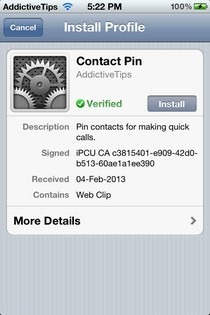
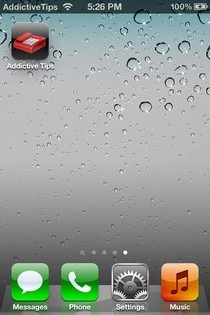
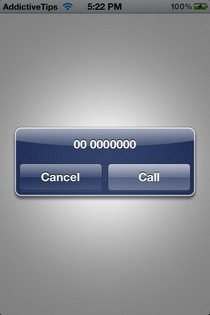
ใช้วิธีการด้านบนเพื่อส่งข้อความสำหรับบุคคลหนึ่ง ๆ นั้นค่อนข้างเรียบง่ายเช่นกัน เพียงแค่แทนที่ ‘tel: //’ ด้วย ‘sms: //’ ในขั้นตอนที่ 7 เมื่อโปรไฟล์ถูกสร้างขึ้นมันสามารถนำไปใช้กับ iDevices ได้มากเท่าที่คุณต้องการ คุณสามารถสร้างโปรไฟล์ได้มากเท่าที่คุณต้องการสำหรับการโทรและการส่งข้อความผู้ติดต่อที่แตกต่างกัน
[ผ่าน Reddit]













ความคิดเห็น